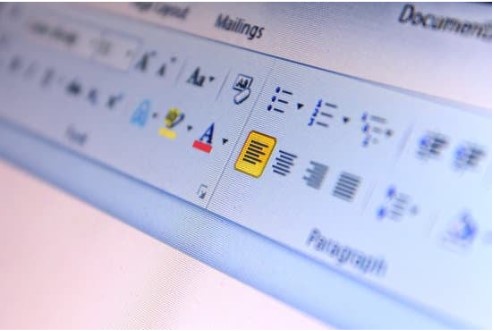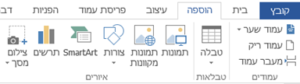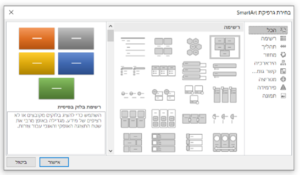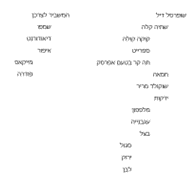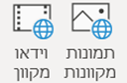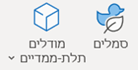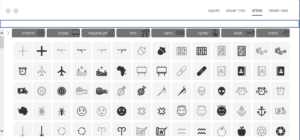כרטיסיית הבית
בכרטיסיית בית (הכרטיסייה הראשונה בכל יישום), בה תמיד נמצאות פקודות העיצוב, ופעולות שכיחות.
נוכל לעצב את התווים לפי בחירתנו. ניתן לראות שכשכרטיסיית בית לחוצה> רצועת הכלים שלה מופיעה.
כעת, כשאנו יודעים שבכל רצועת כלים ישנה חלוקה לקבוצות – נסקור כמה מהן:
קבוצת לוח
בקבוצה זו – נוכל לגזור או להעתיק טקסט או כל אובייקט מכל מקום, ולהדביק אותו בכל מיני צורות.
בנוסף, ע"י מברשת העיצוב נוכל להעתיק את העיצוב שנבחר למקומות אחרים במסמך.
קבוצת גופן
בקבוצה זו – נראה את כל הפקודות הנפוצות שמאפשרות לנו לעצב את הגופן.
כאן אנו יכולים לצבוע את גופן האותיות והמילים, (לחיצה על A), לצבוע את מילוי השורה, (לחיצה על ab והמכחול), להגדיל ולהקטין אותיות, להדגיש, למתוח קו, להטות את התווים, לשנות את סגנון הכתב.
לרשום בכתב עילי כמו בדוגמה או בכתב תחתי כמו בדוגמה , ניתן להגדיר מחיקת עיצוב כלל, (לחיצה על הA והמחק), אפשר להחיל כלל: בטקסט בשפה האנגלית – אותיות ראשיות גדולות, ועוד.
בהמשך הרצועה, ניתן לראות את קבוצת פיסקה וקבוצת סגנונות:
קבוצת פיסקה
לפסקה יש הגדרה לשונית והגדרה מעשית.
ההגדרה הלשונית: הפסקה היא קבוצה של משפטים, הערוכים בסדר הגיוני, שרעיון מרכזי אחד מלכד אותם ומשותף לכולם; בראשית כל פסקה, יוכנס המשפט הראשון פנימה- מהשוליים הימניים של העמוד.
ההגדרה המעשית, מבחינת ההגדרות ב Word: הפסקה תסתיים כשאלחץ על ה- Enter ; כמו"כ, מעבר להגדרה, באופן מעשי – איזה לחצן יכניס את השורה הראשונה פנימה מבלי לפגוע בשאר הטקסט.
לעניין הפקודות המאפיינות קבוצה זו – נוכל להוסיף פקודה הממספרת באופן אוטומטי את הרשימות שלנו, ניתן להגדיר רמות מספור.
בקבוצה זו ניתן אף להגדיר את מרווח השורות, כיוון הכתיבה, מיון הנתונים, גבולות, תבליטים ועוד.
קבוצת סגנונות
בקבוצה זו – ניתן להחיל סגנון קבוע על טקסט מסוים.
קביעת סגנון משפיעה לא רק על עיצוב התווים אלא גם על הגדרתם.
אם נעצב סגנון כנדרש – נוכל לנווט במסמך על פי רמת הסגנון שהגדרנו – לדוגמה- כותרות ראשיות, כותרות מהרמה השנייה, כותרות מהרמה השלישית, כותרות פיסקה וכו'.
נוכל להפנות קישורים מתוך המסמך אל כותרות אלו, ונוכל ליצור בקלות תוכן עניינים.
כרטיסיית הוספה
בכרטיסיית הוספה, נוכל להוסיף למסמך אובייקטים נלווים לפי בחירתנו:
ניתן לראות שכשכרטיסיית הוספה לחוצה> רצועת הכלים שלה מופיעה.
קבוצת עמודים
בקבוצה זו – נוכל להוסיף עמוד שער מסוגנן מתוך הגלריה שלרשותנו, ניתן להוסיף עוד עמודי שער מתוך האינטרנט וכן להוסיף אובייקטים מתוחכמים לשער – כגון לוח שנה שמתעדכן אוטומטית – או שם הקובץ שיופיע אוטומטית כשנשמור בשם את המסמך ועוד.
אפשר להוסיף עמוד ריק, למסמך, או ישירות לעבור לעמוד הבא מבלי ללחוץ על ה- Enter – עד לשורה התחתונה בעמוד.
קבוצת טבלאות
בקבוצה זו, או למעשה באפשרויות פקודת הטבלה – ניתן להוסיף באופן מהיר טבלה ע"י סימון השורות והעמודות שנבחר כפי שמופיע בדוגמה.
אם נרצה לקבוע מראש מספר גדול של שורות – או להקליד ידנית את האפשרויות – נבחר באפשרות הוספת טבלה, שם נגדיר את מספר השורות והעמודות. כמו"כ, בתיבת הדו-שיח שתפתח – אפשר יהיה להגדיר אוטומטית את התאמת הטקסט לחלון הטבלה.
אפשרויות נוספות:
– ניתן לצייר טבלה באופן עצמאי.
– המרת טקסט לטבלה: אם טקסט מוגדר כנדרש – כפי שילמד בקורס – ניתן בקלות להכניסו לטבלה ממצב זה.
– ניתן להוסיף ישירות טבלת אקסל למסמך.
אחת מהאפשרויות היפות ביותר היא לבחור טבלה מוכנה באפשרויות טבלאות מהירות, שבתחתית האיור המצורף.
קבוצת איורים
בקבוצה זו – ניתן להוסיף צורות ואיורים רבים:
תמונות מהמחשב, תמונות מהאינטרנט, צורות, גרפיקות מתוחכמות, תרשימים וצילומי מסכים פתוחים.
כבר יותר משני עשורים שניתן להוסיף אובייקטים כגון תמונות למסמך מקובץ במחשב בלחיצה על
ב 2003 מיקרוסופט הציעו תמונות מאוסף התמונות המיוחדות שלהם – שפעם קראו לזה ClipArt .
בגרסת 2010 ה ClipArt שינה את שמו פשוט לאוסף תמונות, נוספה אפשרות לצילום מסך – המאפשרת צילום וגזירת כל יישום ומסך פתוח במחשב, וכמובן ה SmartArt – גרפיקה בקליק.
גרפיקת SmartArt
החל מגרסת אופיס 2010
נכנסה אפשרות לעריכת גרפיקה מתקדמת, הרבה מעבר להוספת צורות וחצים.
ניתן לבחור בתצורות כמו: תהליך, היררכיה, קשרי גומלין ועוד
לדוגמא: אם נרצה לבנות גרפיקה מיוחדת מרשימה היררכית, נניח רשימה לסופר – אם פעם הרשימה הייתה נראית בערך כך:
היום בשתי לחיצות על גרפיקת SmartArt, הרשימה תראה כך:
בגרסת אופיס 2013 נוספו
תמונות מקוונות – מהאינטרנט.
וידאו מקוון – מהאינטרנט.
והחל מגרסת 365 מיקרוסופט כבר הוסיפו, כלים רבים נוספים, בכל יישומיי האופיס, אנו נציג כמובן את אלו שביישום ה – Word – הוספת סמלים ומודלים תלת ממדיים.
*הערה – לצורך ההוספה יש צורך בחיבור זמין לאינטרנט.
הוספת סמלים ומודלים תלת ממדיים
החל מגרסת 365 ניתן להוסיף סמלים לפי קטגוריה. יש לגשת, כמו עד היום, לכרטיסיית ההוספה ולבחור באפשרות סמלים > ולבחור בקטגוריה הרצויה
ונקבל רשימה ארוכה, להלן חלק ממנה:
בגרסה האחרונה של האופיס ניתן להוסיף עשרות דמויות במודלים תלת ממדיים, כגון זו שמשמאל..
וסוד קטן, אם הייתם פותחים את הדף הזה מתוך המחשב הייתם רואים שהדינוזאור הזה אפילו הולך, כלומר ניתן היום להוסיף מודלים תלת ממדיים מונפשים.
רצועות כלים שאינן משותפות
לכל יישום יכולות ומטרות משלו. לכן, לכל יישום, מעבר לכרטיסיות המשותפות – יתווספו כרטיסיות רלוונטיות ליישום הספציפי:
– ביישום Excel – שעיקרו ביצוע מניפולציות מתמטיות ונוסחאות – יתווספו הכרטיסיות: "נוסחאות", "נתונים".
– ביישום PowerPoint – שעיקרו יצירת מצגות – יתווספו הכרטיסיות: "מעברים", "הנפשות", "הצגת שקופיות".
ביישום Word – שעיקרו כתיבה ומעבד תמלילים – יתווספו הכרטיסיות: "הפניות", "דברי דואר".
נושא ההפניות ילמד בפרק הפניות – ותוכן עניינים שבעמוד 20 – ממש כפי שעשיתי בשורה זו
להלן תצוגה בלבד של רצועות הכלים של כרטיסיות "הפניות", "דברי דואר":
מדריך מיקרוסופט וורד בעברית להורדה אונליין
להורדה לחצו כאן >>